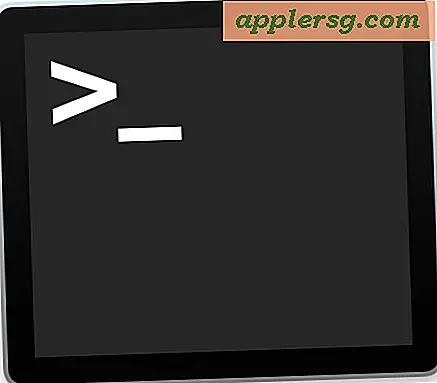Un passo dopo passo su SAP Report Painter
La funzionalità Report Painter del software SAP fornisce agli utenti un modo intuitivo per creare i report personalizzati di cui hanno bisogno. Una volta che tali rapporti sono a posto, gli utenti possono eseguirli ogni volta che lo desiderano e ottenere informazioni aggiornate che possono a loro volta utilizzare per prendere decisioni e costruire le proprie attività. Con Report Painter, gli utenti possono anche creare intestazioni e impostazioni personalizzate che possono poi essere applicate a ogni nuovo report.
Passo 1
Accedi al computer o terminale in cui è installato il software SAP. Apri SAP e vai alla funzione Report Painter.
Passo 2
Vai a "Report Writer" e scegli "Libreria". Scegli "Crea" per creare una nuova libreria Report Painter e impostarne le opzioni.
Passaggio 3
Inserisci un nome per la tua libreria e scegli il nome della tabella che desideri utilizzare. Scegli "Intestazione" per creare un'intestazione personalizzata nella libreria. Inserisci le informazioni di intestazione che desideri includere. Aggiungi eventuali altre funzionalità che desideri includere nella libreria, quindi fai clic su "Libreria" e "Salva".
Passaggio 4
Torna alla sezione Report Painter e scegli la libreria appena creata. Seleziona un layout standard per il tuo rapporto dall'elenco dei modelli di rapporto disponibili.
Passaggio 5
Scegli il tuo modello di riga e colonna dall'elenco di opzioni. Questi modelli di righe e colonne consentono di definire come le righe e le colonne vengono visualizzate nel report finito.
Passaggio 6
Scegli le colonne e le righe che desideri includere nel report di Report Painter. Fare clic su ogni riga e colonna per selezionarla.
Assegnare il report a un gruppo di report. Il raggruppamento di rapporti simili li rende facili da trovare e consente di generare quei rapporti più rapidamente. Generare ed eseguire il gruppo di report per visualizzare i risultati in Report Painter.